- Pinapayagan ka ng ESU na magpatuloy sa pagtanggap ng mga kritikal na patch sa Windows 10 pagkatapos ng pagtatapos ng suporta, na may isang libreng taon sa EEA.
- Itinatama ng Update KB5071959 ang mga error sa pag-enroll na humaharang sa access sa ESU.
- Sa labas ng EEA, binabayaran ang ESU, na may mga opsyon gaya ng Microsoft Rewards o Windows Backup sa ilang bansa.
- Maaaring i-activate ng mga kumpanya ang ESU gamit ang MAK, slmgr at VAMT key sa pamamagitan ng pagtugon sa mga kinakailangan at koneksyon.
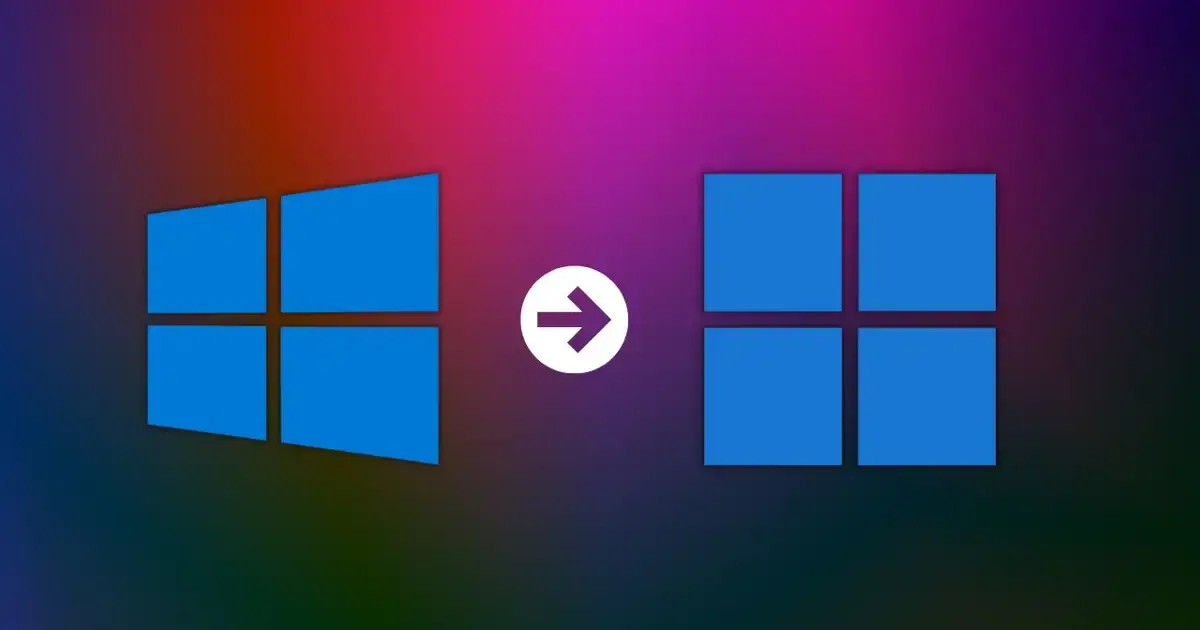
Ang Windows 10 ay wala sa pangunahing suporta mula sa Microsoft mula noong kalagitnaan ng Oktubre, ngunit Hindi pa tapos ang lahat para sa mga umaasa pa rin sa sistemang itoInilunsad ng kumpanya ang Extended Security Updates (ESU) upang palawigin ang buhay ng system na may mga kritikal na patch, at naglabas ng emergency patch, KB5071959, na nag-aayos sa mga pagkabigo sa pagpaparehistro na humaharang sa maraming user.
Kung iniisip mo kung paano patuloy na makatanggap ng mga update nang hindi nagbabayad, may magandang balita: Sa European Economic Area (EEA), isang karagdagang libreng taon ang ginawang available. Para sa mga consumer, at ang KB5071959 patch ay lumalabas na bilang isang mandatoryong update sa mga computer na hindi makapag-enroll sa ESU. Tingnan natin, sunud-sunod at detalyado, kung paano gumagana ang ESU, kung ano ang inaayos ng KB5071959, at kung anong mga opsyon ang mayroon ka kung ikaw ay isang user sa bahay o namamahala ng isang fleet ng mga PC sa isang kumpanya.
Ano ang ESU sa Windows 10 at bakit sulit ito?
Ang ESU (Extended Security Updates) ay isang opisyal na subscription sa Microsoft na Nagbibigay ito ng kritikal at mahalagang mga patch ng seguridad para sa Windows 10 pagkatapos ng pagtatapos ng suporta.Sa channel ng consumer, saklaw ng programa ang hanggang Oktubre 13, 2026; hindi ito nagsasama ng mga bagong feature o teknikal na suporta, tanging mga pag-aayos sa seguridad.
Sa mga praktikal na termino, nag-aalok ito ng "panahon ng palugit" para sa mga iyon Hindi pa nila maaaring o ayaw pang lumipat sa Windows 11.: Mga lumang PC na hindi sumusunod sa TPM 2.0, mga pangkat ng trabaho na nangangailangan ng pagpapatuloy, o simpleng mga user na nasiyahan sa kanilang kasalukuyang configuration.
Ang availability ng ESU para sa mga consumer ay inilulunsad sa mga yugto sa mga device na tumatakbo sa Windows 10, bersyon 22H2. na may pangangailangan na ganap na mai-update ang systemSa madaling salita, i-install muna ang lahat ng nakabinbing update at, kapag naabot na ng rollout ang iyong computer, lalabas ang link para mag-sign up mula sa Windows Update.
Ito ay nagkakahalaga ng pag-alala sa konteksto: Ang Windows 10 ay inilunsad noong 2015 bilang tugon sa mga awkward na pagbabago sa Windows 8/8.1, Ibinalik nito ang Start menu, pinahusay ang interface, nagdagdag ng mga virtual desktop at isang Action Centerat nag-alok ng libreng pag-upgrade sa mga user ng Windows 7 at 8.1. Ang pag-ampon nito ay napakalaki; sa katunayan, nanatili itong napakapopular pagkaraan ng mga taon, na may bahagi ng halos kalahati ng merkado ng Windows sa oras ng pagtatapos ng suporta.
Para sa mga consumer, pinapayagan ka rin ng ESU na mag-link ng hanggang 10 device na may parehong lisensya kung pinapayagan ito ng iyong pagpaparehistro: Maaari kang magdagdag ng mga karagdagang device mula sa Windows Update gamit ang parehong Microsoft account, gamit ang opsyong "Magdagdag ng device" kapag naaangkop.

KB5071959: Ang emergency patch na nag-aayos ng pag-enroll sa ESU
Maraming user, lalo na sa Europe, ang nakaranas ng mga error kapag sinusubukang mag-sign up para sa program: mga mensahe tulad ng "Pansamantalang hindi magagamit" o "May nangyaring mali" Hindi nila nakumpleto ang pagpaparehistro sa kabila ng pagkakaroon ng pinakabagong bersyon ng kanilang computer at pagsunod sa mga tagubilin. Ang problemang ito ay hindi bahagi ng isang pagsasabwatan upang pilitin ang paglipat sa Windows 11; isa lang itong isyu sa kalidad sa proseso ng pagpaparehistro.
Upang ayusin ito, naglabas ang Microsoft ng isang out-of-band update: Inaayos ng KB5071959 ang Windows 10 ESU enrollment wizardIto ay magbibigay-daan sa mga consumer device na makapagrehistro nang tama. Kung naapektuhan ka ng kahinaan, makikita mo ang KB update na ito na nakalista bilang isang kinakailangang update sa Windows Update, dahil ina-unlock nito ang access sa mahahalagang security patch.
Inirerekomenda ng kumpanya ang pag-install nito sa lalong madaling panahon dahil, bilang karagdagan, ang mahahalagang update ay dumating sa parehong buwanang cycle: 66 na mga kahinaan ang natugunan, at isang 0-Day na kahinaan ang kasalukuyang pinagsasamantalahan.Kung walang pagpaparehistro ng pagpapatakbo, maraming mga koponan ang maiiwan na "wala sa loop" kapag may pinakamalaking pangangailangan na isara ang mga pinto.
Kapag na-install na ang KB5071959 at kumpleto na ang pagpaparehistro, ang iyong PC Regular kang makakatanggap ng mga patch ng seguridad sa pamamagitan ng Windows UpdateKung hindi pa rin lumalabas ang button sa pagpaparehistro, huwag kalimutang i-restart at tingnan muli ang mga update upang puwersahin ang pagtuklas.

Paano i-activate ang ESU mula sa Windows Update at panatilihing libre ang mga update
Sa EEA (European Union plus Iceland, Liechtenstein at Norway), pinagana ng Microsoft ang dagdag na taon ng ESU para sa mga consumer nang walang bayad, na may isang kundisyon: Panatilihing naka-sign in sa iyong Microsoft account nang pana-panahon (hindi bababa sa isang beses bawat 60 araw). Kung hindi mo gagawin, maaaring maalis ang device sa programa at kailangan mong muling mag-enroll.
Mga pangunahing hakbang sa mga computer na nakakatugon sa mga kinakailangan (ganap na na-update Windows 10 22H2): Mga Setting > Update at Seguridad > Windows UpdateKung kwalipikado ang iyong PC, makakakita ka ng link sa "Mag-enroll ngayon" sa ESU; ang pag-click dito ay magpo-prompt sa wizard na mag-sign in gamit ang isang Microsoft account kung gumagamit ka ng lokal na user.
Pagkatapos makumpleto ang wizard, suriin muli ang mga update at ilapat ang anumang magagamit na mga patch. Kung naka-log in ka gamit ang parehong account na ginamit mo sa unang device, magagawa mong "Magdagdag ng device" Upang masakop ang higit pang mga PC (hanggang 10 kung pinapayagan ito ng iyong subscription). Kung pinili mo ang isang beses na pagbabayad sa mga rehiyon sa labas ng EEA, ang account na iyon ay maaaring hindi ma-link sa PC sa parehong paraan tulad ng stay-signed na opsyon.
Sa labas ng EEA, ang programa ng consumer ay binabayaran (tinatayang $30) o maaaring i-redeem para sa mga benepisyo: Sa mga bansang tulad ng Mexico at iba pa sa Latin America, maiiwasan mo ang pagsingil sa pamamagitan ng pag-activate ng Windows Backup o pagkuha ng 1.000 Microsoft Rewards point., ayon sa impormasyong inilabas ng Microsoft at dalubhasang media.
Pag-troubleshoot: Mga karaniwang error sa pagpaparehistro at kung paano ayusin ang mga ito
Kung makakita ka ng mga mensahe tulad ng "Pansamantalang hindi magagamit", "Paparating na", "May nangyaring mali" o "May hindi gumana", huwag mawalan ng pag-asa: Karamihan sa mga bug na ito ay naayos sa pamamagitan ng pag-update ng KB5071959I-install ito kapag lumitaw ito bilang kinakailangan at i-restart ang iyong computer upang muling subukan ang proseso.
Paki-verify ang sumusunod bago subukang magrehistro muli: ang system ay dapat na Windows 10 na bersyon 22H2, ilapat ang lahat ng pinagsama-samang update at konektado sa InternetSa ilang sitwasyon, ang pag-sign out at pag-sign in muli gamit ang iyong Microsoft account ay nakakatulong sa assistant na mabawi ang tamang estado nito.
Kung gumagamit ka lamang ng isang lokal na account, maaaring hilingin sa iyo ng katulong Mag-log in gamit ang iyong MSA para makumpleto ang pagpaparehistroSa EEA, ang pagpapanatiling aktibo sa session na iyon ng hindi bababa sa bawat 60 araw ay bahagi ng mga kondisyon ng libreng taon ng ESU; nang walang pag-verify na iyon, ang mga pag-update ng patch ay hindi na ipagpapatuloy.
Kapag kumpleto na ang pagpaparehistro, bumalik sa Windows Update at i-click ang "Check for updates". Darating ang mga patch ng ESU sa karaniwang channeltulad noong bago matapos ang suporta.
Gabay para sa mga negosyo: I-activate ang ESU gamit ang mga MAK key at i-automate ang pangangasiwa
Maaaring paganahin ng mga organisasyon ang ESU sa pamamagitan ng paglilisensya ng volume gamit ang MAK key at per-device activation. Una, suriin ang mga kinakailangan: Windows 10 na bersyon 22H2 na may KB5066791 (o mas bago) na naka-install, at ang ESU Licensing Preparation Package para sa Windows 10 KB5072653, na dapat ilapat pagkatapos ng KB5066791.
Mahalaga: Long-Term Servicing Editions (Windows 10 LTSB/LTSC) Sinusunod nila ang kanilang sariling ikot ng buhay at hindi kasama sa programang ESU to Consumer na itoKumpirmahin ang lifecycle ng iyong edisyon bago magplano.
Upang makuha ang MAK key, i-access ang Microsoft 365 admin center: Pagsingil > Iyong mga produkto > Paglilisensya sa dami > Tingnan ang mga kontrataHanapin ang license identifier kung saan ka bumili ng ESU, mag-click sa "Higit pang mga aksyon" at pagkatapos ay sa "Tingnan ang mga key ng produkto." Lalabas doon ang mga susi na nauugnay sa kontratang iyon.
Dapat na maabot ng mga device ang mga punto ng pag-activate ng Microsoft. I-verify ang pagkakakonekta sa mga puntong ito sa panahon ng pag-activate ng kliyente: https://go.microsoft.com/, https://login.live.com, https://activation.sls.microsoft.com/, http://crl.microsoft.com/, https://validation.sls.microsoft.com/ at ang mga variant ng v2, bilang karagdagan sa catalog at komersyal na mga endpoint sa paglilisensya ng Microsoft Store.
Pag-install at pag-activate gamit ang slmgr (online mode): Magbukas ng nakataas na command prompt at i-install ang ESU MAK key gamit ang sumusunod na command:
slmgr.vbs /ipk <ESU_MAK>Pagkatapos i-install ang key, i-activate gamit ang activation identifier na naaayon sa iyong ESU year. Mga available na identifier para sa Windows 10 ESU:
| Programa ng ESU | Activation ID |
|---|---|
| Win10 ESU Year 1 | f520e45e-7413-4a34-a497-d2765967d094 |
| Win10 ESU Year 2 | 1043add5-23b1-4afb-9a0f-64343c8f3f8d |
| Win10 ESU Year 3 | 83d49986-add3-41d7-ba33-87c7bfb5c0fb |
Gamit ang tamang ID, gawin ang activation: Gamitin ang /ato gamit ang Activation ID upang makumpleto ang proseso.
slmgr.vbs /ato <Activation_ID>Suriin ang katayuan gamit ang: Dapat ipakita ng /dlv ang pangalan ng programa at "Lisensyado" para sa programang ESU na iyon.
slmgr.vbs /dlvKung hindi ma-access ng device ang internet, mayroong pag-activate ng telepono. Una, i-install ang MAK tulad ng dati at Kunin ang Installation ID (IID) gamit ang /dti gamit ang kaukulang Activation ID:
slmgr.vbs /dti <Activation_ID>Tawagan ang Microsoft Activation Center, ibigay ang IID at Tandaan ang Confirmation IDPagkatapos, i-activate gamit ang /atp:
slmgr.vbs /atp <Confirmation_ID> <Activation_ID>Para sa malalaking deployment na walang direktang internet access, gumagamit ng VAMT (Volume Activation Management Tool) bilang proxyI-install ang bersyon ng VAMT na kasama sa pinakabagong ADK at ilapat ang update na available sa pahina ng Microsoft upang isama ang mga na-update na PkeyConfig file na nilayon para sa Windows 10 ESU na may mga MAK key.
Mga kondisyon, account at gastos sa rehiyon: kung ano ang kailangan mong malaman
Sa EEA, walang bayad ang karagdagang taon ng ESU para sa mga consumer, ngunit sa kondisyong iyon Panatilihing naka-sign in ang iyong Microsoft account nang hindi bababa sa bawat 60 arawKung napalampas mo ang deadline na iyon, maaaring alisin ang iyong device sa programa at kakailanganin mong mag-log in at mag-enroll muli.
Sa labas ng EEA, ang consumer ESU ay hindi libre, bagama't may mga alternatibong ruta sa ilang bansa: Mag-redeem ng 1.000 Microsoft Rewards point o i-activate ang Windows Backup upang maiwasan ang singil, ayon sa mga opsyon na binanggit ng Microsoft para sa consumer channel nito.
Kung pinili mong panatilihing bukas ang session sa unang device, Kakailanganin ng mga karagdagang device na gumamit ng parehong Microsoft account para magpatuloy sa pagtanggap ng ESUKung pinili mong magbayad nang isang beses nang hindi pinapanatili ang session, maaaring hindi maiugnay ang account na iyon sa PC na iyon sa parehong paraan, at mag-iiba ang kasunod na pamamahala.
At, kung sakaling magkaroon ng anumang pagdududa, Hindi sapat na manatili sa isang "purong" lokal na accountAng pagpaparehistro at pagpapanatili ay nakasalalay sa pag-verify gamit ang isang Microsoft account (MSA). Maaari mong ipagpatuloy ang paggamit ng iyong lokal na user account para sa pang-araw-araw na gawain, ngunit kakailanganin mong mag-sign in sa iyong MSA pana-panahon.
Epekto ng pagtatapos ng suporta at mga alternatibo kung hindi mo (o ayaw mong) mag-upgrade sa Windows 11
Ang pagtatrabaho sa isang lumang system ay nagpapataas ng panganib ng malware, ransomware, at iba pang mga banta, na may mga kahihinatnan mula sa pagkawala ng data hanggang sa mga legal na problema sa mga kapaligiran ng kumpanya. Ang ESU ay nagpapagaan sa panganib na iyon gamit ang mga kritikal at mahahalagang patchGayunpaman, hindi nito pinapalitan ang isang nakaplanong paglipat sa isang sistema na may pangmatagalang suporta.
Kung hindi natutugunan ng iyong PC ang mga kinakailangan sa Windows 11 (halimbawa, dahil sa kakulangan ng TPM 2.0), may mga hindi opisyal na pamamaraan tulad ng Tiny11, Flyoobe, o NTLite na Tinatanggal nila ang mga kinakailangan at bloatware upang gumaan ang mga pag-installGayunpaman, ang mga pamamaraang ito ay hindi inendorso ng Microsoft, at ang kanilang paggamit ay nasa pagpapasya at responsibilidad ng bawat user.
Ang isa pang napaka-makatwirang opsyon ngayon ay ang Linux: mga pamamahagi tulad ng alok ng Ubuntu, Linux Mint, o Zorin OS pamilyar na kapaligiran, madalas na suporta, at mahusay na pagkakatugma upang pahabain ang buhay ng mga lumang kagamitan nang hindi namumuhunan sa bagong hardware.
Samantala, sa maikling panahon, ang pagpapanatiling aktibo ng ESU sa Windows 10 ay susi: Ina-unlock ng Patch KB5071959 ang pagpaparehistro at ibabalik ka sa track na may mga update, tulad ng mga mahahalagang pag-aayos na lumitaw, kabilang ang isang mapagsamantalang 0-Day na kahinaan.
Mahahalagang hakbang at kinakailangan para gumana ang lahat
Upang i-recap ang bahagi ng pagpapatakbo: ang iyong computer ay dapat na tumatakbo sa Windows 10 22H2 at Panatilihing napapanahon sa Windows UpdateUnti-unting ilulunsad ang ESU enablement, at makakakita ka ng link sa Windows Update kapag available na ito.
Pumunta sa Mga Setting > Update at Seguridad > Windows Update, i-tap ang "Mag-enroll ngayon" kung lalabas ito at I-authenticate gamit ang iyong Microsoft account kapag sinenyasan.Kung mag-log out ka at mag-log in muli kasama ang user na iyon nang madalas, maiiwasan mo ang pag-deactivate dahil sa kawalan ng aktibidad.
Kung naapektuhan ka ng error sa wizard, i-install ang KB5071959 sa sandaling inaalok ito ng Windows Update bilang mandatory. Pagkatapos, i-restart at tingnan muli ang mga update. para makapagsimulang mag-download ang mga patch ng ESU.
Para sa mga namamahala ng maraming device sa bahay o sa opisina, tandaan na maaari mong saklawin ang higit pang mga device mula sa parehong pagpaparehistro (hanggang 10 kung naaangkop): Gamitin ang opsyong "Magdagdag ng device." sa kondisyon na ang device ay gumagamit ng parehong Microsoft account na ginamit mo noong nirerehistro ang una.
Mabilis na mga tanong na lumilinaw sa pinakakaraniwang mga pagdududa
Gaano katagal ang ESU para sa mga consumer? Sinasaklaw nito ang hanggang Oktubre 13, 2026, na nagbibigay ng karagdagang taon pagkatapos ng pagtatapos ng pangkalahatang suporta.
Kasama ba dito ang mga bagong feature o teknikal na suporta? Hindi; tanging mga patch ng seguridad na inuri bilang kritikal o mahalaga, na walang mga bagong feature o suporta.
Ilang device ang maaari kong i-link? Sa mga tuntunin ng consumer, pinapayagan ng lisensya ang hanggang 10 device kapag kasama ito sa pagpaparehistro at depende sa napiling modality.
Paano ko malalaman kung mayroon akong KB5071959 na naka-install? Pumunta sa Windows Update > Update History at hanapin ang reference sa KB na iyon para kumpirmahin ito.
Ano ang gagawin ko kung gumagamit ako ng lokal na user at ayaw kong baguhin ito? Maaari mong ipagpatuloy ang paggamit ng iyong lokal na user account, ngunit kakailanganin mo Mag-sign in gamit ang isang Microsoft account upang magparehistro at pana-panahon upang mapanatili ang access.
Paano kung ang "Mag-sign up ngayon" ay hindi lumabas? Ilapat ang lahat ng magagamit na mga update, i-restart, at suriin muli; Ang availability ay inilulunsad sa mga yugto at maaaring tumagal ng ilang oras. sa pag-abot sa lahat ng karapat-dapat na device.
Para sa mga mas gusto ang panlabas na suporta, may mga provider na nag-aalok ng tulong sa proseso ng pagpaparehistro, paglilipat ng profile, at maayos na paglipat. isang bagay na lalong kapaki-pakinabang sa mga SME na may limitadong mapagkukunanKung masusumpungan mo ang iyong sarili, ang pagkonsulta sa isang espesyalista ay makakatipid sa iyo ng oras at pananakit ng ulo.
Ang Windows 10 ay nananatiling matatag na pundasyon para sa milyun-milyong user: ang maturity nito, ang mga pagpapahusay nito sa Windows 8/8.1 at ang malawakang paggamit nito ay nagpapaliwanag kung bakit napakaraming tao ang patuloy na tumatakbo. Sa ESU at patch KB5071959, makakatipid ka ng oras at makakapagpataas ng seguridad. Habang isinasaalang-alang mo ang pag-upgrade sa Windows 11 o isang alternatibo tulad ng Linux, iwasang malantad ngayon kapag ang mga digital na banta ay walang humpay.
Talaan ng nilalaman
- Ano ang ESU sa Windows 10 at bakit sulit ito?
- KB5071959: Ang emergency patch na nag-aayos ng pag-enroll sa ESU
- Paano i-activate ang ESU mula sa Windows Update at panatilihing libre ang mga update
- Pag-troubleshoot: Mga karaniwang error sa pagpaparehistro at kung paano ayusin ang mga ito
- Gabay para sa mga negosyo: I-activate ang ESU gamit ang mga MAK key at i-automate ang pangangasiwa
- Mga kondisyon, account at gastos sa rehiyon: kung ano ang kailangan mong malaman
- Epekto ng pagtatapos ng suporta at mga alternatibo kung hindi mo (o ayaw mong) mag-upgrade sa Windows 11
- Mahahalagang hakbang at kinakailangan para gumana ang lahat
- Mabilis na mga tanong na lumilinaw sa pinakakaraniwang mga pagdududa